
Usando los métodos descritos a continuación, puede solucionar la mayoría de los errores cuando el Centro de actualización no descarga actualizaciones ni escribe que se han producido errores al instalar la actualización. Se puede encontrar información adicional sobre posibles soluciones al final del manual.
Restablecer la utilidad Herramienta de actualización de Windows en Microsoft Website
El sitio web de Microsoft TechNet tiene una utilidad especial para el restablecimiento completo de la configuración de actualización de Windows 10, 8.1 y Windows 7, que realiza un conjunto completo de acciones, cada una de las cuales está dirigida a corregir diferentes momentos que pueden interferir con la descarga e instalación de actualizaciones a través del Centro de actualización. Antes de usar la utilidad, recomiendo crear un punto de recuperación del sistema. Los siguientes pasos se verán así:- Descargue Restablecer Windows Update Tool en el bit deseado desde https://gallery.technet.microsoft.com/scriptcenter/reset-windows-update-tool-402a3eef (o https://weureet.com/downloads.php) - en el Primero se puede descargar el enlace que no requiere una versión de instalación del programa (Archivo ZIP), por el segundo instalador.
- Después de la instalación, inicie la herramienta Restablecer Windows Update en nombre del Administrador (haga clic con el botón derecho en el nombre del administrador) y seleccione el idioma deseado, ruso en stock, pero en mi caso se muestra en la codificación incorrecta, así que más Muestra las acciones en inglés.
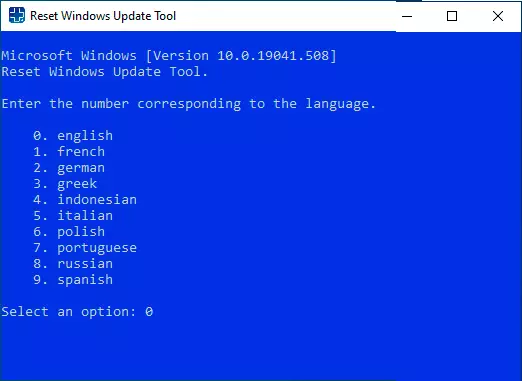
- Se le invitará a aceptar que las garantías de la utilidad no se dan e introducen "Y" si está de acuerdo.
- Verá un menú en el que puede elegir qué acciones deben realizarse para corregir la operación del Centro de actualización. Recomiendo el siguiente pedido: 2, 3, 6, 11, 12, 13 con el reinicio posterior de la computadora.

- Abra la configuración de seguridad del sistema.
- Restablecer componentes de actualización de Windows.
- Eliminar archivos temporales.
- Opciones abiertas de Internet Explorer.
- Inicie el CHKDSK en la sección del sistema (revisando el disco en errores).
- Ejecute un cheque de integridad del archivo del sistema.
- Compruebe la integridad del almacenamiento de componentes.
- Comprobando la imagen para la marca "Dañada".
- Recuperación automática del almacenamiento de componentes con Dismar.exe
- Limpieza de componentes obsoletos.
- Eliminar entradas de registro con errores.
- Restablecer y corregir los parámetros de Winsock.
- Actualización forzada de las políticas de grupos locales.
- Ejecutando la búsqueda de actualizaciones de Windows.
- Buscar una clave de producto de Windows.
- Busque otras correcciones locales (abre la solución de problemas de Windows).
- Busque maneras adicionales de solucionar en línea (abre un certificado en el sitio web de Microsoft en el navegador).
- Reinicio de la PC.
Restablecer Windows Update Center para corregir errores usando el archivo BAT
Para corregir muchos errores al instalar y descargar actualizaciones de Windows 10, 8.1 y Windows 7, es suficiente para restablecer completamente los parámetros del Centro de actualización. Voy a mostrar cómo hacerlo automáticamente. Además de restablecer, el script propuesto ejecutará el servicio requerido si recibe un mensaje que el Centro de actualización no se está ejecutando.
Brevemente sobre lo que está sucediendo al realizar los siguientes comandos:
- Se detienen los servicios: Windows Update Center, bits bits bits inteligentes, servicios de criptografía.
- Folletas de servicio Catroot2 Update Center, SoftWaredistribution, el diffecter se renombra a Catrootold, etc. (que, si algo salió mal, puedes usar como copias de seguridad).
- Todos los servicios previamente detenidos se inician de nuevo.
Para utilizar el script, abra el bloc de notas de Windows y copie los comandos a continuación. Después de eso, guarde el archivo con la extensión .bat es un script para detener, restablecer y reiniciar el Centro de actualizaciones de Windows (más: cómo crear un archivo de murciélago).
@Echo Off Echo Sbros Windows Update Echo. Pausa eco. Attrib -h -r -s% windir% \ system32 \ catroot2 att . Vold REN% WINDIR% \ Softwaredistribution Softwaredistribution.old Ren "% AllusersProfile% \ Application Data \ Microsoft \ Network \ Downloader" Downloader.old Net Start Bits Net Start Cryptsvc Net Start Wuauser Echo. ECHO GOTOVO ECHO. PausaUna vez que se crea el archivo, haga clic en él con el botón derecho del mouse y seleccione "Ejecutar desde el nombre del administrador", se le solicitará que presione cualquier tecla para comenzar, después de lo cual se realizarán todos los pasos necesarios para (una vez más, presione Cualquier tecla y cierre la cadena de comando).
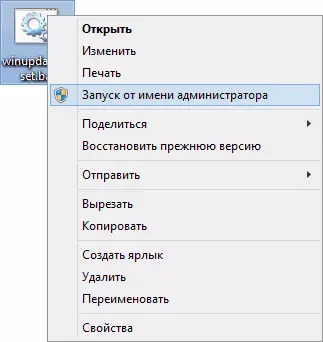
Y finalmente, asegúrese de reiniciar la computadora. Inmediatamente después de reiniciar, vaya nuevamente al centro de actualización y vea si los errores han desaparecido al buscar, descargar e instalar actualizaciones de Windows.
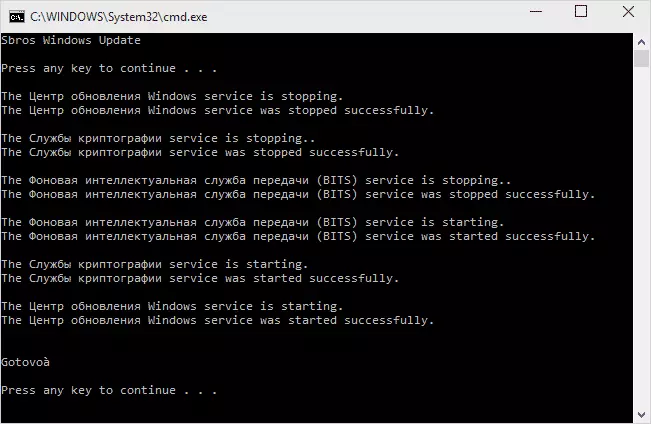
Otras posibles causas de errores al actualizar y formas de corrección.
Desafortunadamente, no todos los errores posibles de actualización de Windows se pueden resolver en el camino (aunque muchos). Si el método no lo ayudó, preste atención a las siguientes opciones posibles:
- Use la solución de problemas incorporada de las actualizaciones de Windows 10, 8.1 o Windows 7, que se pueden encontrar en el panel de control y en los parámetros (en el caso de Windows 10), ejemplo: Solución de problemas de Windows 10.
- Si usó algún programa de terceros para deshabilitar las actualizaciones, intente usarlo nuevamente para encenderlos.
- Si usó algunas utilidades para cerrar la vigilancia de Windows 10, podrían bloquear el acceso a los servidores de Microsoft, como hosts y firewall.
- Si hay antivirus de terceros en la computadora, intente apagar el antivirus y verifique si resuelto el problema.
- Intente instalar DNS 8.8.8.8 y 8.8.4.4 en los parámetros de la conexión a Internet. Cómo hacer esto: Cómo cambiar la dirección del servidor DNS en Windows.
- La ausencia de un espacio libre (o una pequeña cantidad) en el sistema del disco duro o sistema SSD también puede conducir a errores al descargar e instalar actualizaciones. Aquí puede ser útil: cómo limpiar el disco C de los archivos innecesarios.
- Compruebe si se ejecutan todos los servicios necesarios (su lista fue impulsada previamente).
- Realice una búsqueda en Internet a través del código de error informado para conocer las posibles causas del error.
De hecho, las diferentes razones para las cuales no se buscan, no se descargan y las actualizaciones no están instaladas, puede haber muchas, pero, en mi experiencia, la información presentada podrá ayudar en la mayoría de los casos.
